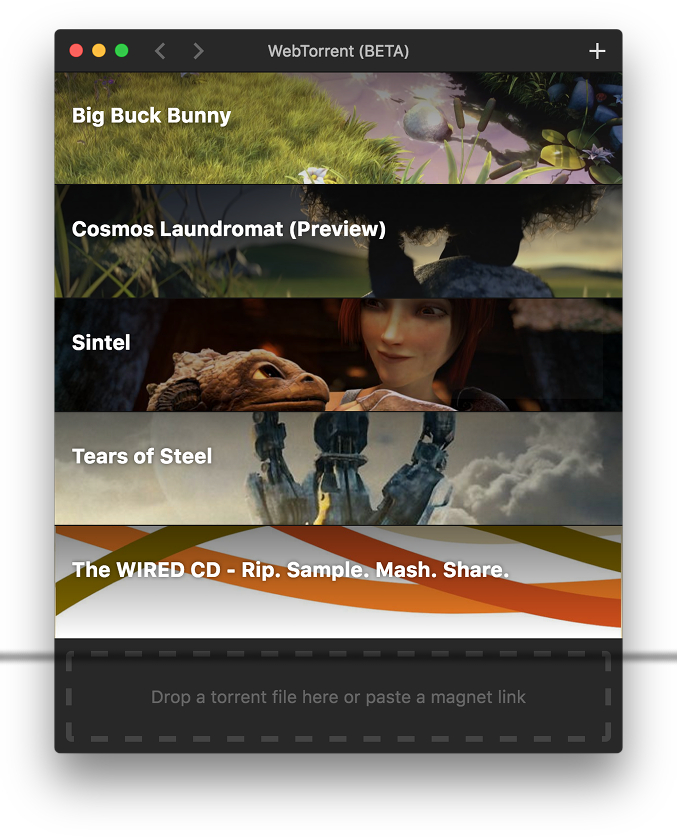Se você procura uma boa alternativa para baixar seus torrentes de ádudio e vídeo, conheça e veja como instalar o cliente BitTorrent WebTorrent Desktop no Linux.
WebTorrent Desktop é um cliente de BitTorrent de código aberto (licença MIT) bem simples, que permite fazer stream de torrents.
Esse aplicativo possui uma interface de usuário bastante básica, que permite arrastar um arquivo torrent ou colar um link magnético, para iniciar um stream.
No WebTorrent Desktop não há nenhuma base de dados torrent, pesquisa ou qualquer coisa assim. Ele exibe apenas os quatro vídeos mais populares (área que mais tarde é preenchida com os torrentes que você adicionar), e uma área onde você pode soltar arquivos torrent ou colar links magnet para iniciar a transmissão.
Em relação à parte BitTorrent do WebTorrent Desktop, o aplicativo pode descobrir pares através de servidores tracker, DHT (Distributed Hash Table), e peer exchange (troca de pares). Além disso, a aplicação suporta o protocolo WebTorrent, o que lhe permite conectar-se com seus pares WebRTC (para instância de navegadores web).
O torrent a ser baixado pode ser tanto de vídeo ou áudio, pois o WebTorrent pode lidar com ambos. Além disso, seja um vídeo retirado do Internet Archive, música da Creative Commons, ou audiobooks de Librivox, você pode reproduzi-lo imediatamente, pois não é necessário esperar o fim do download.
Finalmente, além de ser capaz de transmitir torrents para o seu desktop, WebTorrent Desktop também pode transmitir torrents para AirPlay, Chromecast e DLNA.
Como instalar o WebTorrent Desktop no Linux
Para instalar o WebTorrent Desktop no Linux, use um dos procedimentos abaixo.
Como instalar o WebTorrent Desktop no Linux via Flatpak
Para instalar o WebTorrent Desktop no Linux via Flatpak você precisa ter o suporte a essa tecnologia instalado em seu sistema. Se não tiver, use o tutorial abaixo para instalar:
Como instalar o suporte a Flatpak no Linux
Depois, você pode instalar o WebTorrent Desktop no Linux via Flatpak, fazendo o seguinte:
Passo 1. Abra um terminal;
Passo 2. Use o comando abaixo para instalar o programa via Flatpak. Tenha paciência, pois muitas vezes pode demorar vários minutos para que o Flatpak faça o download de tudo o que precisa;
flatpak install --from https://flathub.org/repo/appstream/io.webtorrent.WebTorrent.flatpakrefPasso 3. Para atualizar o programa, quando uma nova versão estiver disponível, execute o comando:
flatpak --user update io.webtorrent.WebTorrentPasso 4. E se precisar desinstalar o programa, execute o seguinte comando no terminal:
flatpak --user uninstall io.webtorrent.WebTorrentOu
flatpak uninstall io.webtorrent.WebTorrentComo instalar o cliente BitTorrent WebTorrent Desktop no Linux
Para instalar o cliente BitTorrent WebTorrent Desktop no Linux, faça o seguinte:
Passo 1. Abra um terminal;
Passo 2. Caso já tenha feito alguma instalação manual, apague a pasta, o link e o atalho anterior com esse comando;
sudo rm -Rf /opt/webtorrent*sudo rm -Rf /usr/bin/webtorrentsudo rm -Rf /usr/share/applications/webtorrent.desktopPasso 3. Confira se o seu sistema é de 32 ou 64 bits, para isso, use o seguinte comando no terminal:
uname -mPasso 4. Se seu sistema é de 32 bits, use o comando abaixo para baixar o programa. Se o link estiver desatualizado, acesse essa página, baixe a última versão e salve-o com o nome webtorrent-desktop.zip:
wget https://github.com/webtorrent/webtorrent-desktop/releases/download/v0.20.0/WebTorrent-v0.20.0-linux-ia32.zip -O webtorrent-desktop.zipPasso 5. Se seu sistema é de 64 bits, use o comando abaixo para baixar o programa. Se o link estiver desatualizado, acesse essa página, baixe a última versão e salve-o com o nome webtorrent-desktop.zip:
wget https://github.com/webtorrent/webtorrent-desktop/releases/download/v0.24.0/WebTorrent-v0.24.0-linux-x64.zip -O webtorrent-desktop.zipPasso 6. Use o comando a seguir para descompactar o arquivo baixado;
unzip webtorrent-desktop.zip -d /opt/Passo 7. Renomeie a pasta criada. Se ao executar o comando abaixo ocorrer um erro com a mensagem iniciando com “mv: é impossível sobrescrever o não-diretório”, pule este passo;
sudo mv /opt/WebTorrent*/ /opt/webtorrentPasso 8. Finalmente, crie um atalho para facilitar a execução do programa;
sudo ln -sf /opt/webtorrent/WebTorrent /usr/bin/webtorrentPasso 9. Se seu ambiente gráfico atual suportar, crie um lançador para o programa, executando o comando abaixo;
echo -e '[Desktop Entry]\n Version=1.0\n Name=webtorrent\n Exec=/opt/webtorrent/WebTorrent\n Icon=/opt/webtorrent/resources/app.asar.unpacked/static/WebTorrentSmall.png\n Type=Application\n Categories=Application' | sudo tee /usr/share/applications/webtorrent.desktopPasso 10. Depois, se precisar remover o programa no Linux, basta fazer o segundo passo do procedimento.
Pronto! Agora, quando quiser iniciar o programa, digite webtorrent em um terminal.
Veja também
Você também pode instalar o programa usando esse outro tutorial:
WebTorrent Desktop – um BitTorrent com Chromecast, AirPlay e DLNA